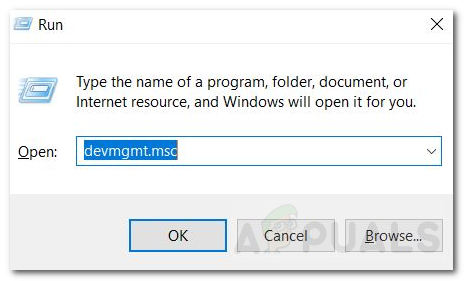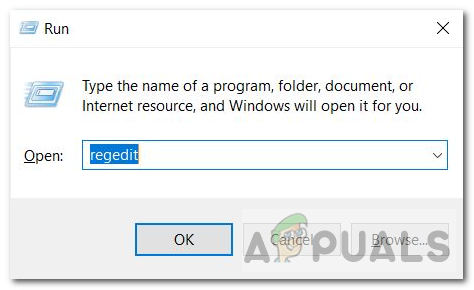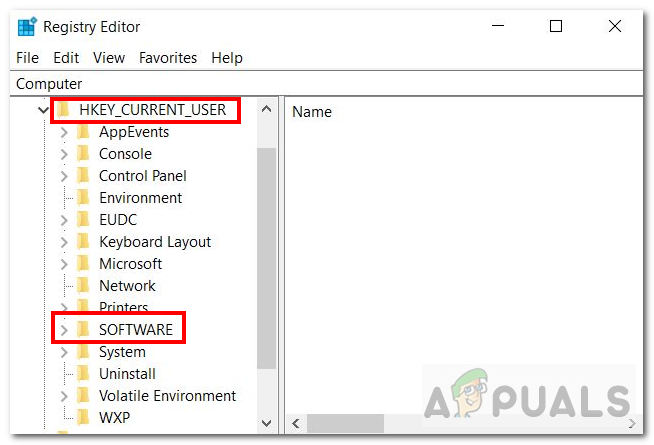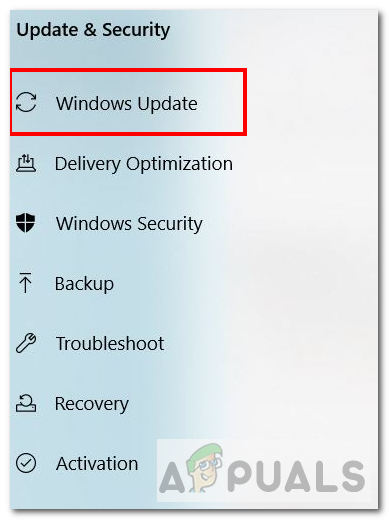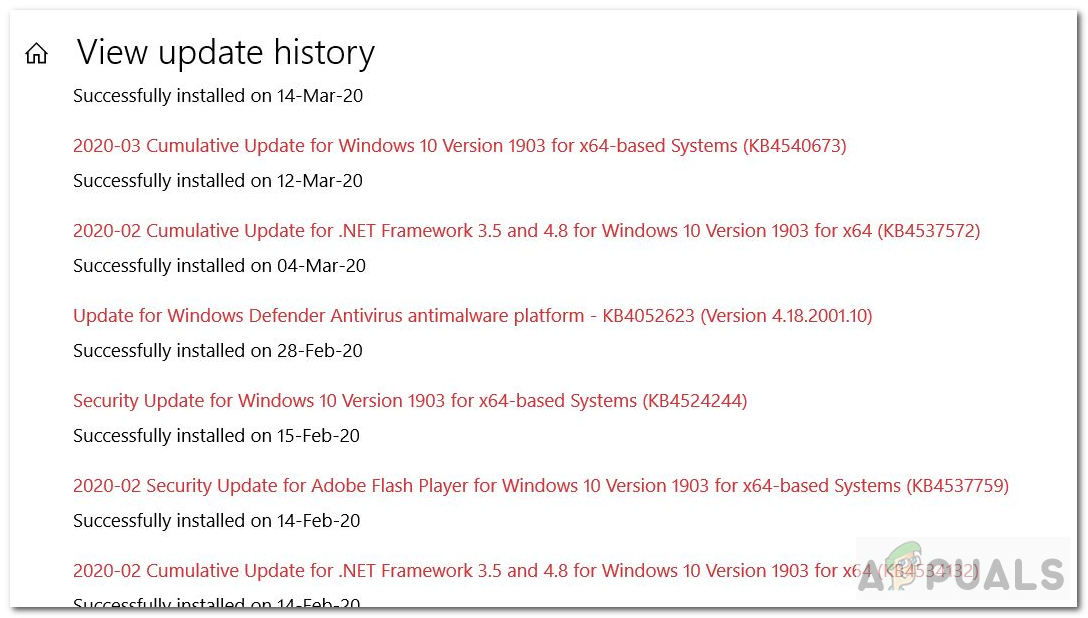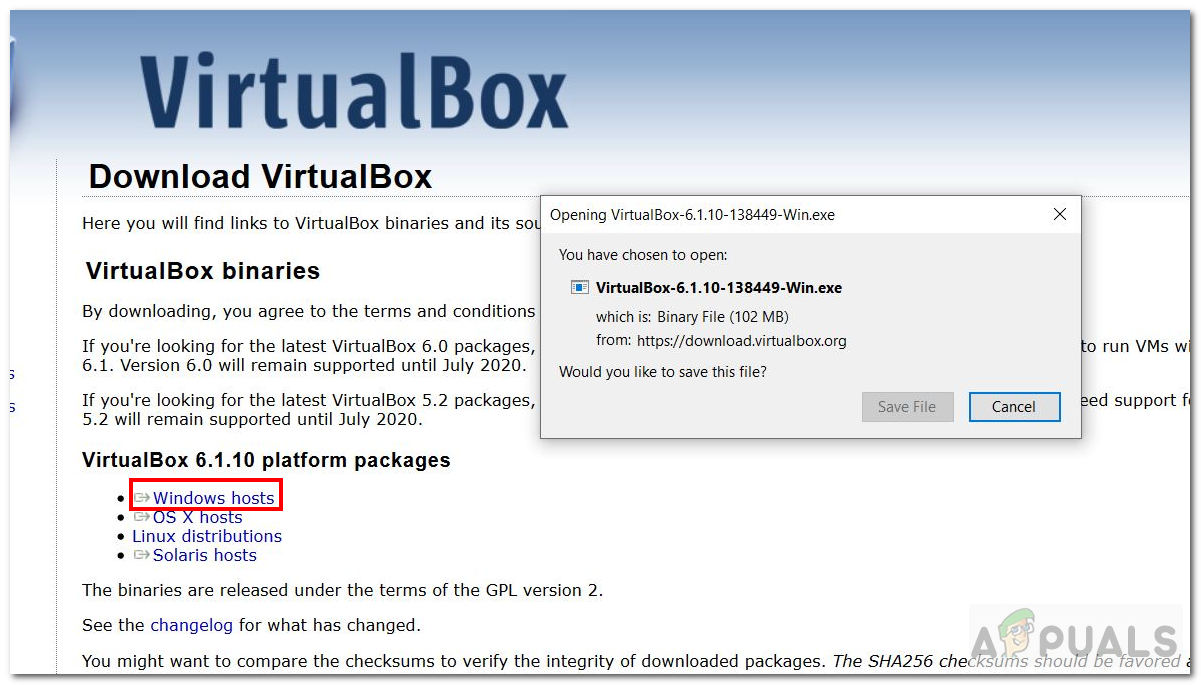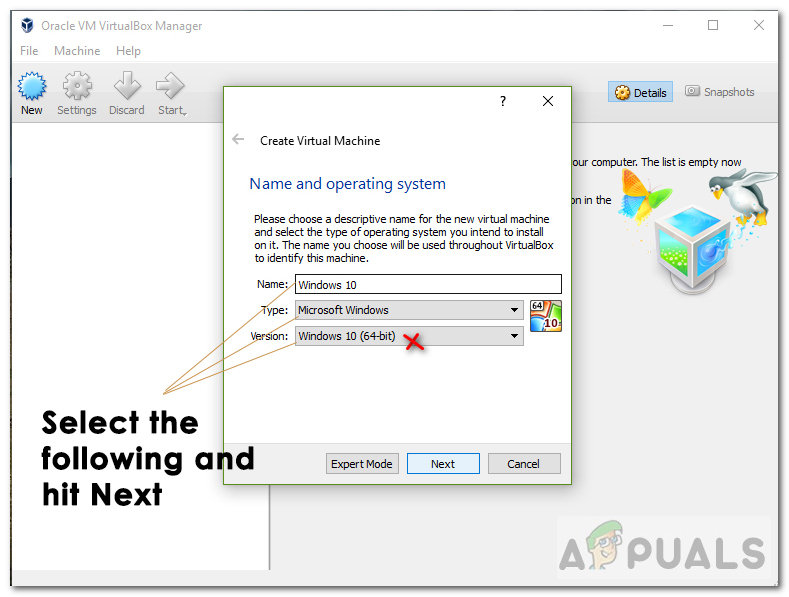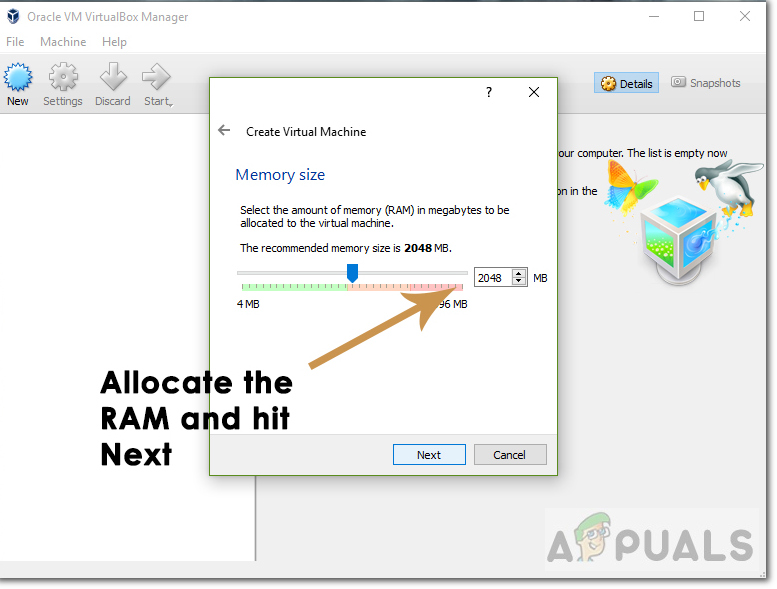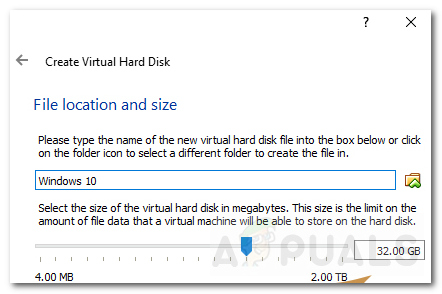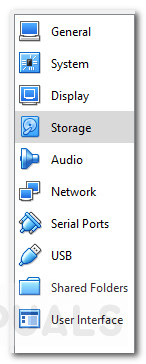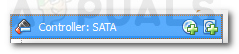این کول میں ترمیم پرو 2 ایک میوزک ایڈیٹنگ سافٹ ویئر ہے جو ونڈوز کے لئے دستیاب ہے۔ اس کی اہم خصوصیات میں ملٹی ٹریک ترمیم ، پلگ ان کی اہلیت ، مختلف آڈیو اثرات ، اور بیچ عمل فائلیں شامل ہیں۔ فنکاروں کے لئے یہ ایک آسان سافٹ ویئر ہے کہ وہ اپنی موسیقی بنائیں ، ریکارڈ کریں اور ان کا اشتراک کریں۔

ڈاؤن لوڈ ، اتارنا ترمیم پرو 2
تاہم ، حالیہ ونڈوز 10 کی تازہ ترین معلومات کے ساتھ ، بہت سارے صارفین نے ڈاؤن لوڈ کی جانے والی فائلیں چلاتے وقت ان مسائل کی اطلاع دی ہے۔ انہوں نے ڈاؤن لوڈ کی گئی ترمیم پرو 2 پر فائلیں کھولی ہیں لیکن سافٹ ویئر صارفین کو فائلوں کو کھیلنے یا سننے کی اجازت نہیں دیتا ہے۔ صارف فائلوں میں ترمیم اور محفوظ کرنے کے قابل بھی ہیں ، لیکن ان کو نہیں چلا سکتے ہیں۔ آئیے اس مسئلے کی کچھ ممکنہ وجوہات پر نظر ڈالیں:
ٹھنڈی ایڈیٹ پرو 2 کو کام کرنا چھوڑنے کی کیا وجہ ہے؟
- ڈرائیوروں سے مطابقت نہیں رکھتا - یہ امکان موجود ہے کہ سافٹ ویئر آڈیو کے لئے ونڈوز 10 کے ذریعہ انسٹال کردہ ڈرائیوروں سے مطابقت نہیں رکھتا ہے۔
- ونڈوز 10 سے مطابقت نہیں رکھتا ہے - سافٹ ویئر تازہ ترین ونڈوز 10 ورژن سے مطابقت نہیں رکھتا ہے۔
- فاسد اندراجات - ونڈوز رجسٹری میں فاسد اندراجات بھی اس طرح کا مسئلہ پیدا کرسکتے ہیں۔
- متضاد 32 بٹ سافٹ ویئر - 32 بٹ پروگرام آپ کے 64 بٹ ونڈوز سے مطابقت نہیں رکھتا ہے۔
آئیے ممکنہ اصلاحات چیک کریں۔
طریقہ 1: تازہ ترین آڈیو ڈرائیور ڈاؤن لوڈ کریں
چونکہ یہ سافٹ ویئر تازہ ترین ڈاؤن لوڈ کرتے ہوئے ، نظام کا آڈیو استعمال کرتا ہے آڈیو ڈرائیور آپ کے مسائل حل کرسکتے ہیں۔ اپنے ڈرائیوروں کو اپ ڈیٹ کرنے کیلئے درج ذیل مراحل پر عمل کریں:
- دبائیں ونڈوز کی کلید اس کے ساتھ R رن ونڈو کھولنے کے ل.
- لکھیں devmgmt. ایم ایس سی اور enter دبائیں .
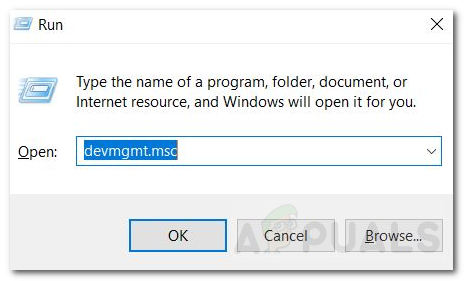
آلہ منتظم
- مل صوتی ، ویڈیو اور گیم کنٹرولرز اور اسے کھولیں۔
- اپنے آڈیو آلے پر دائیں کلک کریں اور منتخب کریں انسٹال کریں . آپ کے کمپیوٹر کیلئے آڈیو ڈیوائس مختلف ہوسکتی ہے۔

آڈیو ڈیوائس ان انسٹال کریں
- ایک بار ہو گیا ، دوبارہ شروع کریں آپ کا کمپیوٹر.
- اب ، آپ کو ونڈوز انسٹال کرنے کی ضرورت ہے ہم آہنگ آپ کے سسٹم کے لئے ڈرائیور۔
- دہرائیں ڈیوائس مینیجر کو کھولنے کے لئے 1 اور 2 اقدامات۔
- مل صوتی ، ویڈیو اور گیم کنٹرولرز اور اسے بڑھاؤ۔
- اپنے آڈیو آلے پر دائیں کلک کریں اور دبائیں ڈرائیور سافٹ ویئر کو اپ ڈیٹ کریں .
- منتخب کریں ‘خود بخود تلاش کریں تازہ کاری ڈرائیور سافٹ ویئر کا آپشن .

خود بخود اپ ڈیٹ کریں
- اگر وہاں ہے تازہ کاری دستیاب ورژن ونڈوز آپ کو بتائے گا۔
- جس کے بعد ہدایات ڈرائیوروں کو اپ ڈیٹ کرنے کے ل.
طریقہ 2: رجسٹری میں ترمیم کرنا
خرابی ونڈوز رجسٹری میں فاسد اندراجات کی وجہ سے ہوسکتی ہے۔ میں ترمیم کرنے کے لئے ذیل مراحل پر عمل کریں رجسٹری .
- دبائیں ونڈوز کی کلید اس کے ساتھ R رن ونڈو کھولنے کے ل.
- اگلا ، ٹائپ کریں regedit اور enter دبائیں۔
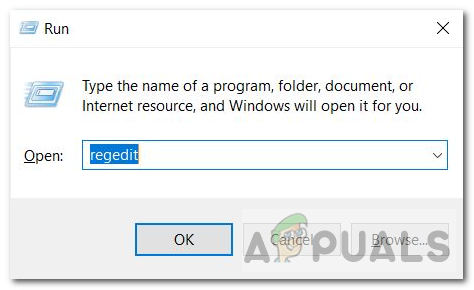
رجسٹری ایڈیٹر
- اگر یہ تبدیلیاں کرنے کی اجازت طلب کرتا ہے تو ، اجازت دیں یہ.
- رجسٹری ایڈیٹر کھڑکی ظاہر ہوگی۔
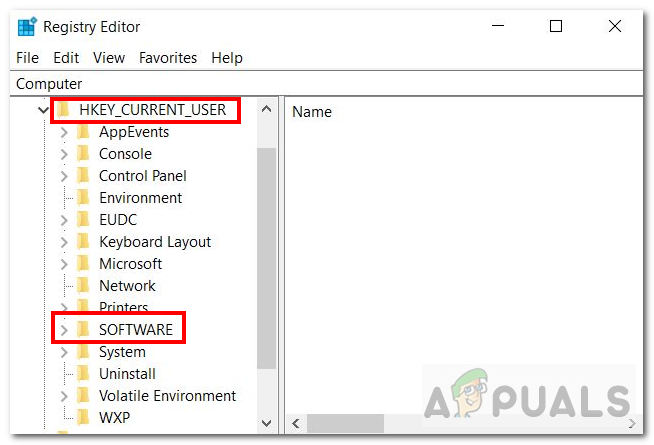
رجسٹری ایڈیٹر
- اس کے بعد ، درج ذیل راستے پر جائیں:
HKEY_CURRENT_USER سافٹ ویئر Syntrillium CEPro2 ٹولز
- ٹولز فولڈر میں ، آپ کو اندراج نامی دیکھنا چاہئے مکسر 2 اور اس کے اعداد و شمار / قدر کو بطور پڑھنا چاہئے ‘ sndvol32 / r ’ .
- اب ہمیں ڈیٹا انٹری ہونے کی ضرورت ہے ‘۔ sndvol / r ’ اور نہیں ‘ sndvol32 / r ’ .
- تو ایسا کرنے کے ل you ، آپ یا تو کرسکتے ہیں حذف کریں ’32‘ حصہ یا آپ پوری اندراج کو حذف کرسکتے ہیں اور دوبارہ داخل ہوسکتے ہیں ‘۔ sndvol / r ’ . ’سنوول / آر‘ کے بعد جگہ پر ایک چیک رکھیں۔
- منتخب کریں ٹھیک ہے نئی اندراج قائم کرنے اور رجسٹری ایڈیٹر سے باہر نکلنے کے ل.۔
- ایک بار جب آپ ٹھنڈی ترمیم پرو سافٹ ویئر کھولتے ہیں تو اس مسئلے کو حل کیا جانا چاہئے۔
اگر مسئلہ برقرار رہتا ہے تو ، پھر نیچے دیئے گئے طریقہ کار پر جائیں۔
طریقہ 3: پچھلے ونڈوز میں واپس جائیں
اگر آپ ٹھنڈی ترمیم پرو 2 میں اس مسئلے کا کوئی حل ڈھونڈنے سے قاصر ہیں تو آپ ہمیشہ ونڈوز کے پچھلے ورژن میں واپس جاسکتے ہیں۔ پچھلے ونڈوز ورژن میں واپس جانے کے لئے نیچے دیئے گئے اقدامات پر عمل کریں:
- کھولو تلاش کریں بار اور ٹائپ کریں اپ ڈیٹ .
- اب ، کلک کریں اور کھولیں ونڈوز اپ ڈیٹ کی ترتیبات .
- بائیں سائڈبار سے ، کلک کریں ونڈوز اپ ڈیٹ .
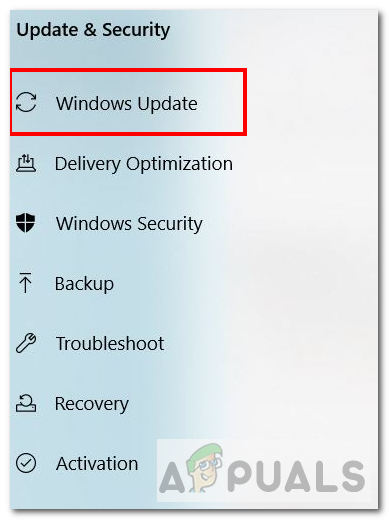
ونڈوز اپ ڈیٹ
- سکرول اور منتخب کریں تازہ کاری کی تاریخ دیکھیں آپشن
- یہاں آپ دیکھ سکتے ہیں ماضی ونڈوز اپ ڈیٹ جو آپ نے انسٹال کیا ہے۔
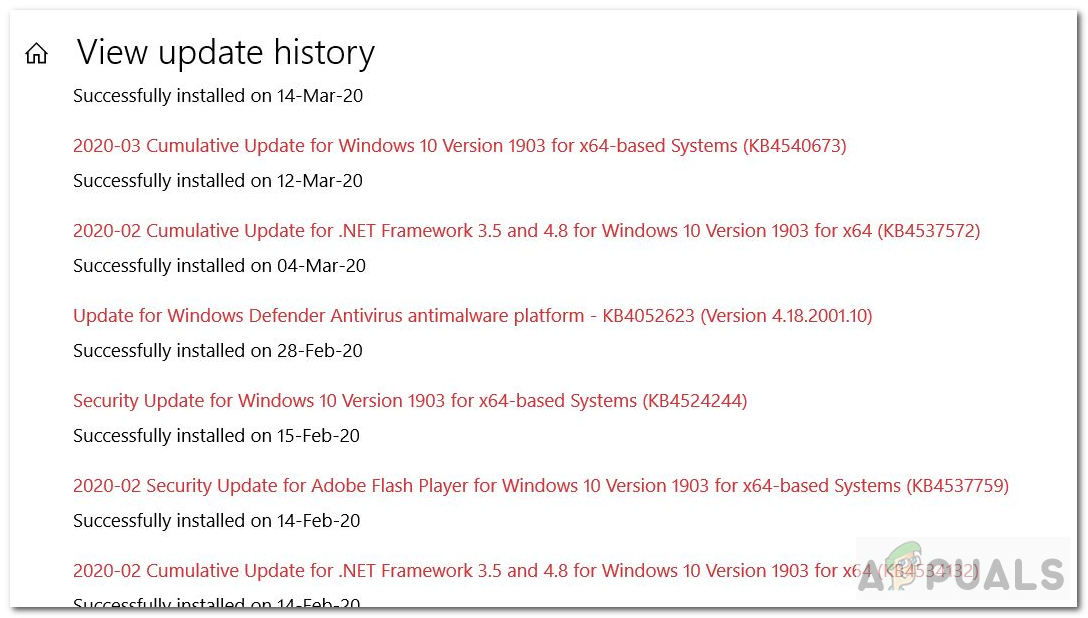
تاریخ کو اپ ڈیٹ کریں
- آپ جس اپ ڈیٹ کو کالعدم کرنا چاہتے ہیں اس پر دائیں کلک کریں ، اور پھر منتخب کریں انسٹال کریں . اس کے بارے میں مزید جاننے کے لئے آپ کسی خاص اپ ڈیٹ پر بھی کلک کر سکتے ہیں اور ممکنہ غلطیاں بھی دیکھ سکتے ہیں جو اس مخصوص تازہ کاری کی وجہ سے پیش آتی ہیں۔
- اس کے بعد ، کی سمتوں پر عمل کریں کالعدم کریں اپ ڈیٹ.
یہ چیک کریں لنک اپ ڈیٹس اور ان کو کس طرح ختم کرنا ہے کے بارے میں مزید معلومات کے لئے۔
طریقہ 4: ایک 32 بٹ ونڈوز کی ورچوئل مشین چلائیں
آپ ونڈوز کا پرانا ورژن انسٹال کرنے کی کوشش کر سکتے ہیں یا ایک آزاد آپریٹنگ سسٹم (OS) کو ساتھ ساتھ چلانے کے لئے ورچوئل مشین (VM) تشکیل دے سکتے ہیں۔ اس سے آپ کو اپنے OS کو مختلف OS پر آزمانے اور چلانے میں مدد مل سکتی ہے۔ اگر یہ کام کرتا ہے تو آپ ورچوئل مشین کا استعمال کرتے ہوئے کسی بھی وقت اس OS کو استعمال کرسکتے ہیں۔ اس معاملے میں ، ہم ونڈوز کا 32-بٹ ورژن ڈاؤن لوڈ کریں گے کیونکہ سافٹ ویئر 32-بٹ سپورٹ ہے۔ ورچوئل باکس کا استعمال کرتے ہوئے ونڈوز 32 بٹ انسٹال اور چلانے کے لئے نیچے دی گئی ہدایات پر عمل کریں۔
نوٹ: ورچوئل باکس پر ونڈوز کو کامیابی سے انسٹال اور چلانے کے ل You آپ کو اپنی ہارڈ ڈسک پر کم از کم 50GB خالی جگہ کی ضرورت ہوگی۔- پہلے ، آپ کو ضرورت ہے ڈاؤن لوڈ کریں OS جو ہمارے معاملے میں ونڈوز 10 32 بٹ ہے۔ اس پر جائیں لنک اور متعلقہ 32 بٹ ورژن ڈاؤن لوڈ کریں۔ آئی ایس او فائل ڈاؤن لوڈ کی جائے گی۔
- اگلے، ڈاؤن لوڈ کریں ورچوئل باکس اس کا استعمال کرتے ہوئے لنک .
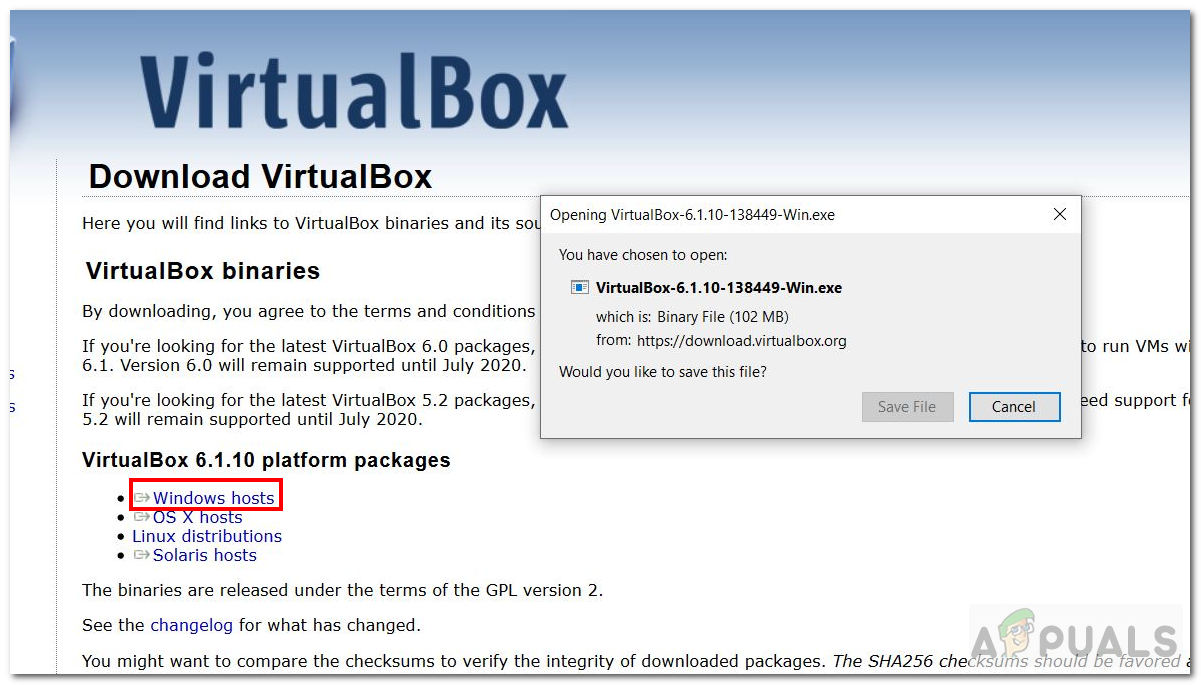
ورچوئل باکس ڈاؤن لوڈ
- ڈاؤن لوڈ مکمل ہونے کے بعد ، انسٹال کریں ، اور ورچوئل باکس چلائیں۔
- اب ورچوئل باکس کے اندر ، آپ کو ورچوئل مشین بنانے کی ضرورت ہے۔ پر کلک کریں نئی بٹن
- داخل کریں ورچوئل مشین ونڈو میں نام ، قسم ، ورژن بنائیں۔ ورژن ونڈوز 10 32 بٹ ہونا چاہئے نہ کہ 64 بٹ کا۔ داخل ہونے کے بعد اگلا دبائیں۔
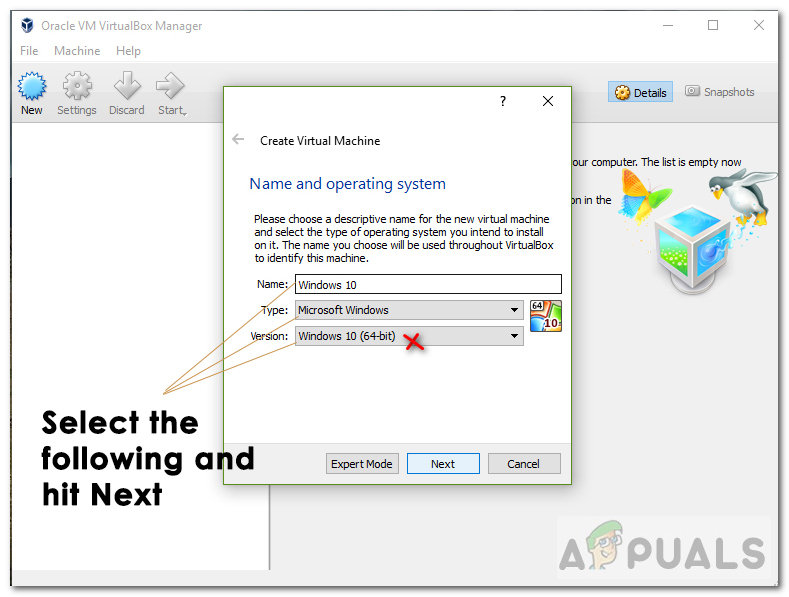
ایک ورچوئل مشین بنائیں
- اب VM کو رام مختص کریں۔ کم از کم منتخب کریں 2048MB ونڈوز کے صحیح کام کرنے کے لئے میموری
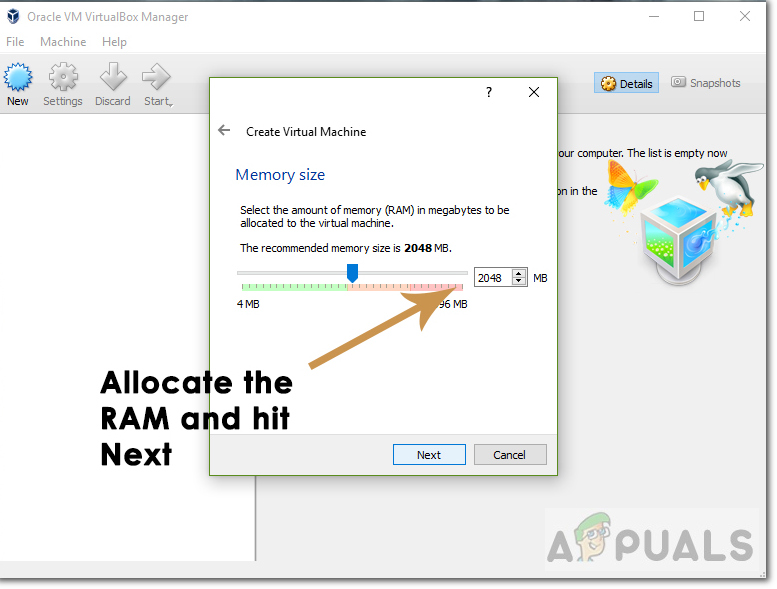
میموری مختص کریں
- اگلا ، ہارڈ ڈسک کا سائز مختص کریں۔ سے زیادہ سائز کا انتخاب کریں 30 جی بی اور بٹن دبائیں۔
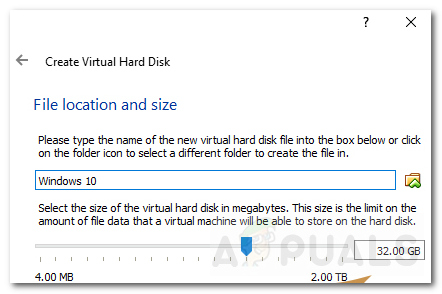
اسٹوریج سائز
- اب آپ کو منتخب کرنے کی ضرورت ہے ونڈوز 10 آئی ایس او ورچوئل مشین سے
- ایسا کرنے کے لئے ، کلک کریں ترتیبات اور پھر ذخیرہ بائیں ٹول بار سے
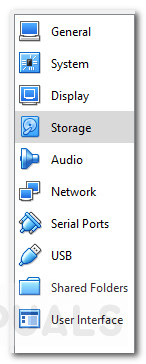
ذخیرہ
- اس کے بعد ، پر کلک کریں سرکلر پلس نشانی .
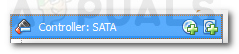
سرکلر پلس سائن
- یہ آپ کو ونڈوز 10 آئی ایس او فائل کا انتخاب کرنے کے لئے کہے گا۔ منتخب کریں فائل اور ٹھیک ہے پر کلک کریں۔
- آخر میں ، آپ کو ضرورت ہے انسٹال کریں ونڈوز
- دبائیں گرین اسٹارٹ بٹن سب سے اوپر واقع ہے۔
- پیروی کریں یا پیچھے چلیں ہدایات VM پر ونڈوز 10 32 بٹ انسٹال کرنے کیلئے۔
- انسٹال شدہ ونڈوز کھولیں ، انسٹال کریں اس پر ڈاؤن لوڈ ، اتارنا ترمیم پرو سافٹ ویئر ، اور اس پر فائلیں چلائیں۔ چیک کریں کہ اگر خرابی اب بھی موجود ہے۔
اسی طرح ، آپ ونڈوز 7 کی طرح پرانے ونڈوز پر بھی کول ایڈیٹ پرو 2 سافٹ ویئر چلانے کی کوشش کر سکتے ہیں۔
اگر مذکورہ بالا حلوں کا استعمال کرتے ہوئے مسئلہ حل نہیں ہوا ہے تو پھر بہت امکان ہے کہ یہ بالکل ٹھیک نہیں ہوگا۔ اس کی وجہ بہت آسان ہے۔ ٹھنڈی ترمیم پرو 2 ایک پرانا سافٹ ویئر ہے جو اکثر اوقات اپ ڈیٹ نہیں ہوتا ہے۔ لہذا اگر آپ اسے اپنے تازہ ترین ونڈوز 10 ورژن کے ساتھ استعمال کررہے ہیں تو ، اس طرح کے مسائل کا سامنا کرنے کا امکان ہے۔ میں دوسرے میوزک ایڈیٹنگ سافٹ وئیر جیسے شفٹ کرنے کی سفارش کروں گا بےچینی (اوپن سورس) یا FL اسٹوڈیو (ادا) جو ونڈوز 10 کے ساتھ زیادہ مقبول ہیں۔
4 منٹ پڑھا